罗技鼠标驱动怎么下载安装 罗技鼠标在哪下载驱动程序
更新时间:2023-03-28 14:22:57作者:run
由于罗技鼠标拥有专属的驱动程序,可是很多用户在安装完鼠标之后却不懂得驱动程序的下载,今天小编给大家带来罗技鼠标在哪下载驱动程序,有遇到这个问题的朋友,跟着小编一起来操作吧。
解决方法:
方法一:官网下载
1、在浏览器上搜索"罗技ghub"打开官网。
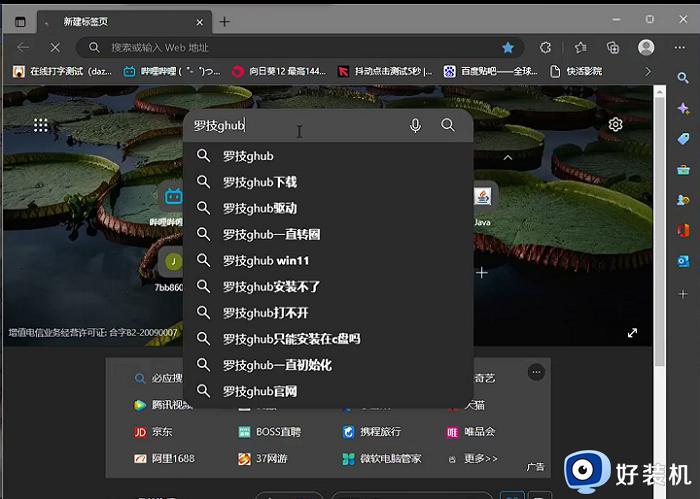
2、进入官网后,选择"下载Windows 10版"。
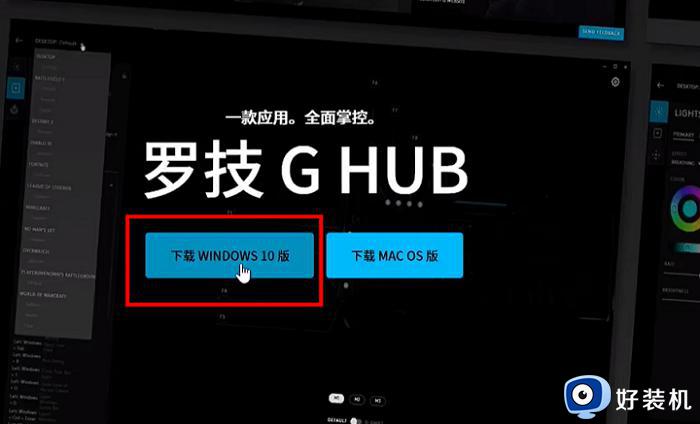
3、在弹出的窗口中为其选择一个合适的存储位置即可。
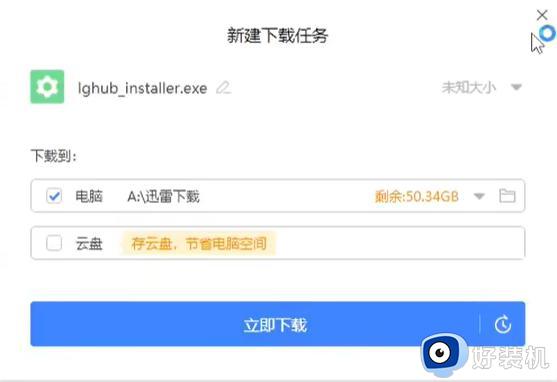
方法二:商店下载(这里用的是联想电脑管家)
1、打开软件,点击左侧菜单栏中的"应用商店"进入。
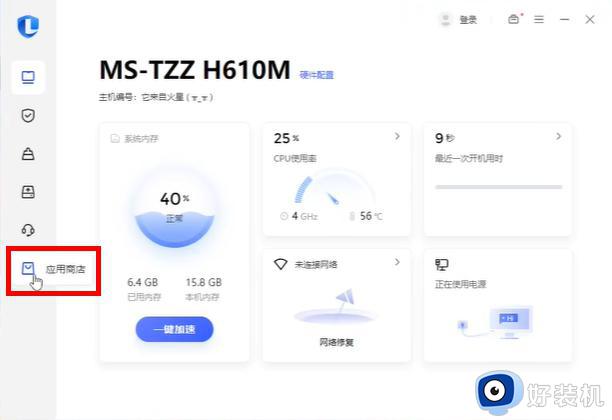
2、在上方搜索框中输入"罗技"选择下方的搜索结果进行下载。
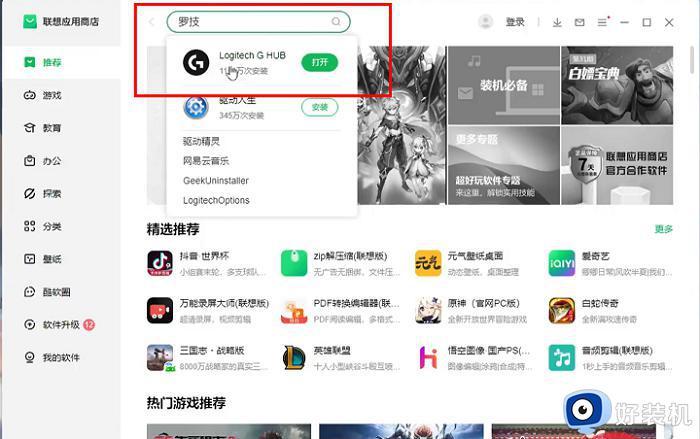
遇到的问题:
1、安装一直初始化问题
在【设置】-【时间和语言】-【语言&区域】-【管理语言设置】-【管理】-【更改系统区域设置】选项卡下选中【Beta版:使用Unicode UTF-8提供全球语言支持(U)】,重新启动电脑即可。Windows 10操作系统自行寻找对应设置操作。
2、一直显示正在安装问题
上次安装失败会在C盘生成文件夹路径,需要进行删除。
打开c盘,点击上方的“查看” 点显示,将隐藏的项目前面打勾,找到 program Data 文件夹里的LGHUB,删除后,再次打开安装包。
以上就是小编告诉大家的罗技鼠标驱动怎么下载安装的全部内容,还有不清楚的用户就可以参考一下小编的步骤进行操作,希望能够对大家有所帮助。
罗技鼠标驱动怎么下载安装 罗技鼠标在哪下载驱动程序相关教程
- 罗技g502鼠标驱动怎么下载 罗技g502鼠标驱动在哪下载
- 罗技鼠标g502驱动下载教程 罗技g502鼠标驱动在哪下载
- 罗技鼠标驱动在哪儿下 罗技驱动下载安装教程
- 电脑罗技驱动怎么下载 罗技驱动在哪儿下2023
- 罗技鼠标驱动官网地址在哪 罗技鼠标驱动官网下载方法
- 新版罗技驱动怎么弄鼠标宏 罗技最新版驱动怎么设置宏鼠标
- 罗技ghub一直转圈打不开怎么办 罗技鼠标驱动一直转圈怎么解决
- logitech只能装在c盘吗 罗技驱动只能安装在c盘吗
- 罗技鼠标驱动怎么调中文 罗技鼠标驱动怎么设置中文
- 罗技驱动如何卸载干净 罗技驱动彻底删除方法
- 刚下的wps工具栏全是灰色怎么办 wps工具栏灰色不可用的解决办法
- 联想鼠标蓝牙如何连接电脑 联想蓝牙鼠标连接电脑步骤
- 戴尔3511怎么开机 戴尔灵越3511如何开机
- 谷歌浏览器背景颜色设置在哪里 谷歌浏览器背景颜色怎么设置
- 错误代码:-118 无法载入网页(未知错误)steam如何处理
- 谷歌浏览器登陆显示无法访问此网站怎么回事 谷歌浏览器打开后显示无法访问此网站如何处理
电脑常见问题推荐
- 1 打印机共享0x0000011b错误怎么解决 打印机共享提示错误0x0000011b的解决教程
- 2 excel打开后是特别小的窗口怎么回事?excel打开时是小窗口如何解决
- 3 360热点资讯怎么关?360浏览器热点资讯的关闭教程
- 4 另一台电脑搜索不到共享打印机怎么办 别的电脑搜索不到共享打印机解决方法
- 5 windows update无法开启怎么办 windows update服务无法开启如何解决
- 6 windows update 80072efe无法更新什么情况 windowsupdate更新错误80072ee2如何解决
- 7 魔兽官方对战平台进不去游戏怎么回事 魔兽官方对战平台进不了游戏如何处理
- 8 网络和internet设置没有wifi怎么办 电脑网络与internet设置里面没有wifi如何解决
- 9 任务栏右下角图标怎么合并 电脑任务栏右边图标如何合并
- 10 windows如何退出微软账号 电脑windows怎么退出微软账户
